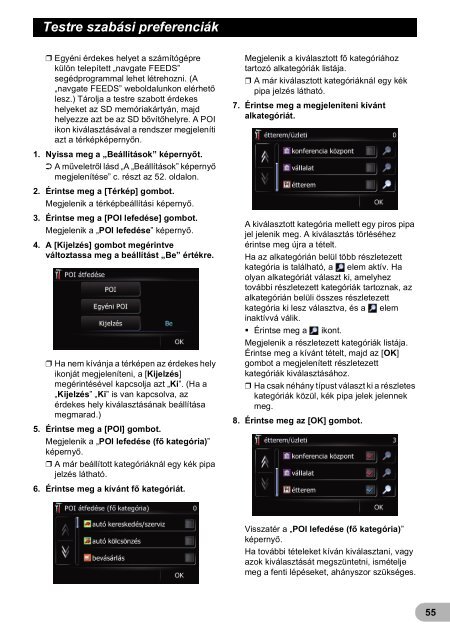Pioneer AVIC-F220 - User manual - hongrois
Pioneer AVIC-F220 - User manual - hongrois
Pioneer AVIC-F220 - User manual - hongrois
You also want an ePaper? Increase the reach of your titles
YUMPU automatically turns print PDFs into web optimized ePapers that Google loves.
Testre szabási preferenciák<br />
❒ Egyéni érdekes helyet a számítógépre<br />
külön telepített „navgate FEEDS”<br />
segédprogrammal lehet létrehozni. (A<br />
„navgate FEEDS” weboldalunkon elérhető<br />
lesz.) Tárolja a testre szabott érdekes<br />
helyeket az SD memóriakártyán, majd<br />
helyezze azt be az SD bővítőhelyre. A POI<br />
ikon kiválasztásával a rendszer megjeleníti<br />
azt a térképképernyőn.<br />
1. Nyissa meg a „Beállítások” képernyőt.<br />
➲ A műveletről lásd „A „Beállítások” képernyő<br />
megjelenítése” c. részt az 52. oldalon.<br />
2. Érintse meg a [Térkép] gombot.<br />
Megjelenik a térképbeállítási képernyő.<br />
3. Érintse meg a [POI lefedése] gombot.<br />
Megjelenik a „POI lefedése” képernyő.<br />
4. A [Kijelzés] gombot megérintve<br />
változtassa meg a beállítást „Be” értékre.<br />
❒ Ha nem kívánja a térképen az érdekes hely<br />
ikonját megjeleníteni, a [Kijelzés]<br />
megérintésével kapcsolja azt „Ki”. (Ha a<br />
„Kijelzés” „Ki” is van kapcsolva, az<br />
érdekes hely kiválasztásának beállítása<br />
megmarad.)<br />
5. Érintse meg a [POI] gombot.<br />
Megjelenik a „POI lefedése (fő kategória)”<br />
képernyő.<br />
❒ A már beállított kategóriáknál egy kék pipa<br />
jelzés látható.<br />
6. Érintse meg a kívánt fő kategóriát.<br />
Megjelenik a kiválasztott fő kategóriához<br />
tartozó alkategóriák listája.<br />
❒ A már kiválasztott kategóriáknál egy kék<br />
pipa jelzés látható.<br />
7. Érintse meg a megjeleníteni kívánt<br />
alkategóriát.<br />
A kiválasztott kategória mellett egy piros pipa<br />
jel jelenik meg. A kiválasztás törléséhez<br />
érintse meg újra a tételt.<br />
Ha az alkategórián belül több részletezett<br />
kategória is található, a elem aktív. Ha<br />
olyan alkategóriát választ ki, amelyhez<br />
további részletezett kategóriák tartoznak, az<br />
alkategórián belüli összes részletezett<br />
kategória ki lesz választva, és a elem<br />
inaktívvá válik.<br />
• Érintse meg a ikont.<br />
Megjelenik a részletezett kategóriák listája.<br />
Érintse meg a kívánt tételt, majd az [OK]<br />
gombot a megjelenített részletezett<br />
kategóriák kiválasztásához.<br />
❒ Ha csak néhány típust választ ki a részletes<br />
kategóriák közül, kék pipa jelek jelennek<br />
meg.<br />
8. Érintse meg az [OK] gombot.<br />
Visszatér a „POI lefedése (fő kategória)”<br />
képernyő.<br />
Ha további tételeket kíván kiválasztani, vagy<br />
azok kiválasztását megszüntetni, ismételje<br />
meg a fenti lépéseket, ahányszor szükséges.<br />
55